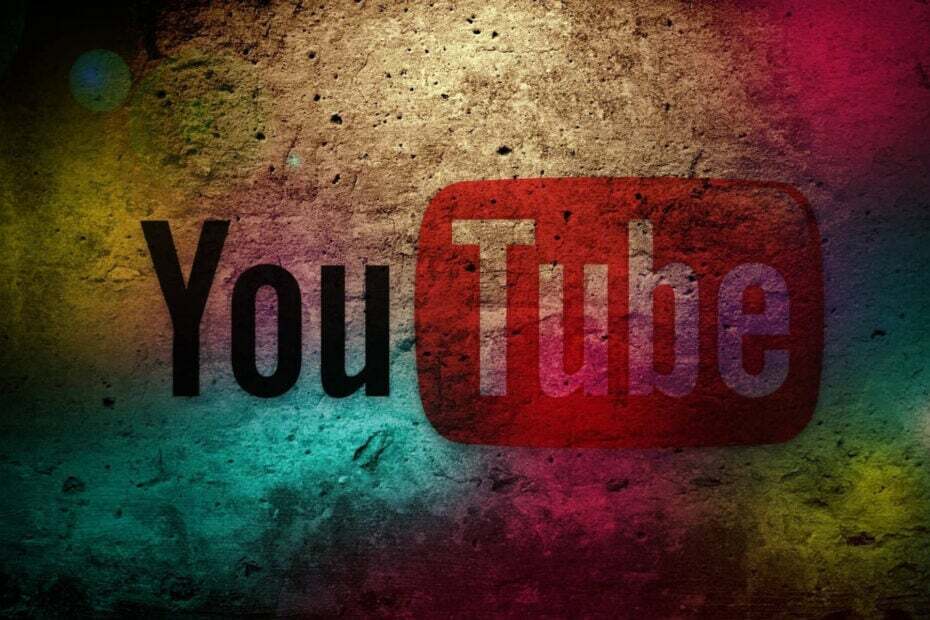- AdBlock είναι ιδανικό για τον αποκλεισμό διαφημίσεων ιστοσελίδες. Ωστόσο, AdBlock οι χρήστες δεν μπορούν να δουν ιστοσελίδες που τους ζητούν να απενεργοποιήσουν αυτήν την επέκταση.
- Αυτό το άρθρο σας λέει πώς μπορείτε να απενεργοποιήσετε AdBlock όταν πρέπει.
- Μας Κόμβος προγραμμάτων περιήγησης περιλαμβάνει πληθώρα άλλων άρθρα για διάφορα προγράμματα περιήγησης ιστού.
- Εξερευνήστε το περιεκτικό μας Ενότητα Ιστού και Cloud για άλλα άρθρα που σχετίζονται με αυτό το θέμα.

Αυτό το λογισμικό θα διατηρήσει τα προγράμματα οδήγησης σας σε λειτουργία και σε λειτουργία, διατηρώντας έτσι ασφαλή από συνηθισμένα σφάλματα υπολογιστή και αστοχία υλικού. Ελέγξτε όλα τα προγράμματα οδήγησης τώρα σε 3 εύκολα βήματα:
- Κατεβάστε το DriverFix (επαληθευμένο αρχείο λήψης).
- Κάντε κλικ Εναρξη σάρωσης για να βρείτε όλα τα προβληματικά προγράμματα οδήγησης.
- Κάντε κλικ Ενημέρωση προγραμμάτων οδήγησης για να λάβετε νέες εκδόσεις και να αποφύγετε δυσλειτουργίες του συστήματος.
- Το DriverFix έχει ληφθεί από το 0 αναγνώστες αυτόν τον μήνα.
Το AdBlock είναι μια από τις καλύτερες επεκτάσεις αποκλεισμού διαφημίσεων για Edge, Chrome και Firefox, αλλά λειτουργεί επίσης με άλλα προγράμματα περιήγησης.
Μερικές φορές ίσως χρειαστεί να απενεργοποιήσετε το AdBlock για να δείτε ιστότοπους που σας ζητούν να απενεργοποιήσετε το πρόγραμμα αποκλεισμού διαφημίσεων. Μια άλλη επιλογή είναι να Κάντε το Adblock μη ανιχνεύσιμο.
Σε αυτόν τον οδηγό θα διερευνήσουμε τις διαδικασίες απενεργοποίησης της επέκτασης Adblock στα προγράμματα περιήγησης που αναφέρονται παραπάνω, οπότε φροντίστε να συνεχίσετε να διαβάζετε.
Πώς μπορώ να απενεργοποιήσω το AdBlock στο πρόγραμμα περιήγησής μου;
Google Chrome
- Κάντε κλικ στο Προσαρμόστε και ελέγξτε το Google Chrome πάνω δεξιά από αυτό πρόγραμμα περιήγησηςΤο παράθυρο.
- Επίλεξε το Περισσότερα εργαλεία υπομενού.

- Κάντε κλικ Επεκτάσεις για να ανοίξετε την καρτέλα που εμφανίζεται απευθείας παρακάτω.

- Κάντε κλικ στον μπλε διακόπτη εναλλαγής στην κάτω δεξιά γωνία του πλαισίου επέκτασης AdBlock για να τον απενεργοποιήσετε.
- Εάν δεν θέλετε πλέον το AdBlock, πατήστε το Αφαιρώ κουμπί για να το διαγράψετε.
Mozilla Firefox
- Κάντε κλικ το πρόγραμμα περιήγησης Ανοίξτε το μενού κουμπί.
- Κάντε κλικ Πρόσθετα για να ανοίξετε τη Διαχείριση πρόσθετων για αυτό το πρόγραμμα περιήγησης.

- Στη συνέχεια, κάντε κλικ στο μπλε διακόπτης εναλλαγής για το AdBlock να απενεργοποιήσει αυτό το πρόσθετο.
- Για να απεγκαταστήσετε το AdBlock, κάντε κλικ στο κουμπί που φαίνεται στην παρακάτω εικόνα.

- Στη συνέχεια, επιλέξτε το Αφαιρώ επιλογή.
Microsoft Edge
- Κάντε κλικ ο Ρυθμίσεις και άλλα πάνω δεξιά στο παράθυρο του προγράμματος περιήγησης.
- Στη συνέχεια κάντε κλικ Επεκτάσεις για να ανοίξετε την καρτέλα στη λήψη ακριβώς παρακάτω.

- Εάν έχετε πολλές επεκτάσεις Edge, μπορεί να σας βοηθήσει να εισαγάγετε AdBlock στο πλαίσιο αναζήτησης.
- Κάντε κλικ στο κουμπί εναλλαγής στο δεξί άκρο του πλαισίου AdBlock για να απενεργοποιήσετε την επέκταση.
- Μπορείτε επίσης να κάνετε κλικ Αφαιρώ για να απενεργοποιήσετε το Adblock απεγκαθιστώντας το.
Παύση Adblock
- Κάντε δεξί κλικ στο εικονίδιο AdBlock στη γραμμή εργαλείων του προγράμματος περιήγησής σας για να ανοίξετε το μενού περιβάλλοντος.

- Στη συνέχεια, επιλέξτε το Παύση σε όλους τους ιστότοπους επιλογή. Στη συνέχεια, θα δείτε ένα πράσινο εικονίδιο AdBlock στη γραμμή εργαλείων, όπως φαίνεται στην παρακάτω εικόνα.

- Εναλλακτικά, μπορείτε να επιλέξετε a Παύση σε αυτόν τον ιστότοπο επιλογή απενεργοποίησης του AdBlock μόνο για τον ιστότοπο που ανοίγει στο πρόγραμμα περιήγησής σας
- Για να αποκλείσετε ξανά διαφημίσεις σε σελίδες, κάντε δεξί κλικ στο εικονίδιο της γραμμής εργαλείων του AdBlock και επιλέξτε το Συνέχιση αποκλεισμού διαφημίσεων επιλογή.
Έτσι, μπορείτε να απενεργοποιήσετε το AdBlock μέσω των καρτελών επέκτασης στο Firefox, το Edge και το Google Chrome ή με το Παύση επιλογές. Στη συνέχεια, θα μπορείτε να προβάλετε ξανά ιστότοπους που διαθέτουν σενάρια προστασίας από αποκλεισμούς διαφημίσεων σε αυτά τα προγράμματα περιήγησης.